Untuk membuat background Sunburst dengan efek melengkung dapat menggunakan software illustrator. Adobe Illustrator merupakan program editor grafis vektor terkemuka yang banyak digunakan oleh desain grafis. Software ini dapat beroperasi pada sistem operasi Mac OS X, Microsoft Windows. Dengan adanya software ini dapat memudahkan kita sebagai pegiat desain grafis dalam mengembangkan ide desain yang kreatif dan menarik ke dalam bentuk digital.
Sunburst
Sunburst adalah desain atau gambar yang biasa digunakan dalam ornamen arsitektur dan pola desain dan mungkin buku pola. Ini terdiri dari sinar atau “balok” yang memancar keluar dari piringan pusat seperti sinar matahari. Kadang-kadang bagian dari sunburst, bentuk setengah lingkaran atau setengah elips, digunakan.
Baca Juga : Cara Membuat Isometrik Design Menggunakan Adobe Illustrator
Pada tutorial ini akan berbagi cara mengenai trik cepat dalam membuat background sunburst dengan efek melengkung yang membuat tampilan background kamu semakin menarik dengan cepat. Penasaran kan?? Langsung saja kita ke tutorialnya.
Tutorial
1. Langkah pertama buka program adobe illustrator. Buat file baru yang masih kosong, dengan cara pilih file – new. Tentukan ukuran lembar kerja yang diinginkan.
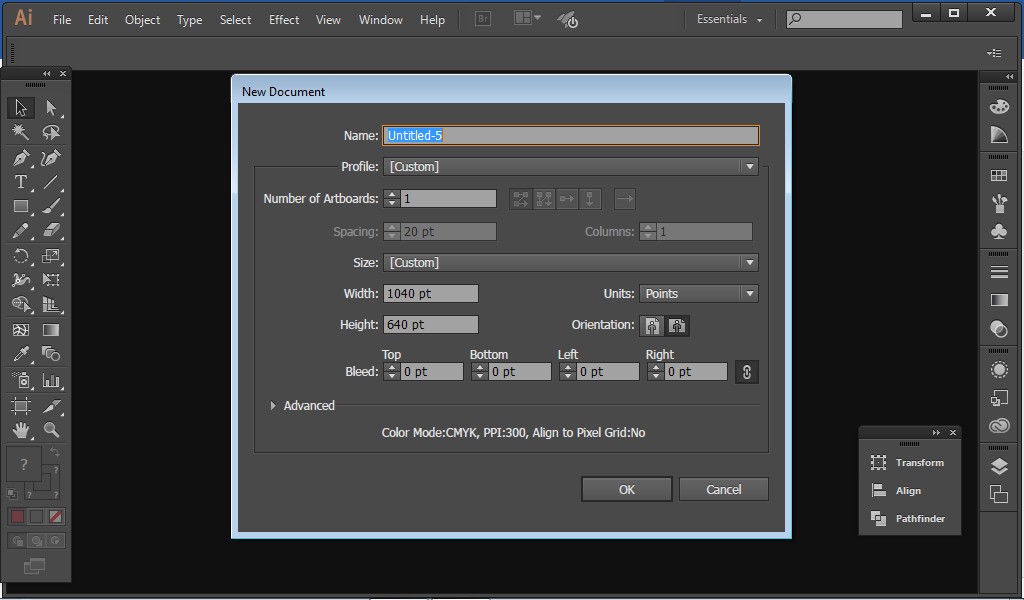
2. Selanjutnya, pilih shape elips tool, tekan tombol ctrl+shift, agar ukuran lingkaran yang dibuat proporsional. Untuk warna bidang dikosongkan, dan pilih warna stroke atau garis sisi sesuai yang diinginkan.
3. Buka jendela stroke dengan memilih menu Window – stroke, sehingga muncul jendela stroke, atur sesuai dengan gambar, untuk ukuran weight dan dash line disesuaikan hingga terlihat pas.
4. Setelah itu, pilih menu Object – Expand Appearance, kemudian pilih sekali lagi Menu Object – Expand.
5. Pilih direct selection tool (A), kemudian seleksi bagian lingkaran dalam gambar. Kemudian pilih menu Object – Path – Average, hingga muncul option seperti di gambar.
6. Ubahlah warna gambar sesuai dengan keinginan, kemudian pilih rectangle tool tempatkan dibelakang gambar untuk dijadikan warna background. Agar ukuran rectangle sama dengan layar kerja, tekan tombol alt+klik di tampilan kerja sehingga muncul opsi ukuran yang sesuai dengan layar kerja yang ditetapkan pada saat membuat lembar kerja baru.
7. Berikutnya, untuk membuat efek melengkung pada gambar, seleksi objek gambar kemudian pilih menu Effect – Distort &Transform – Twist. Tentukan ukuran lengkungan sesuai dengan keinginan. Setelah itu atur posisi gambar sesuai dengan kebutuhan.
8. Untuk tahap terakhir, agar gambar terpotong sesuai dengan lembar kerja, buat sekali lagi rectangle tool seperti langkah ke-6, namun pada tahap ini posisi rectangle berada di depan objek gambar.
Setelah posisi pas, lakukan seleksi seluruh objek dengan pilih selection tool sehingga seluruh objek terseleksi. Kemudian, klik kanan pada seleksi – make clipping mask. Selesai!
Desain Sunburst dengan efek melengkung sudah berhasil dibuat. Sekarang gambar dapat dijadikan background menarik untuk keperluan kamu.
Demikian tutorial membuat background Sunburst dengan efek melengkung dalam program Adobe Illustrator. Semoga tutorial ini dapat bermanfaat bagi kita semua dan membuat kita semakin semangat dalam berkecimpung di dunia grafis.